## کلید کنترل دوربین آیفون 16: پنج ترفند کاربردی
دکمه کنترل دوربین که در سری آیفون 16 اضافه شده، احتمالا جذابترین دکمهای است که اپل تا به حال در گوشیهایش قرار داده. این دکمه به جای انجام فقط یک کار، قابلیتهای بسیار متنوعی دارد.
میتوانید با فشار کم یا زیاد، کشیدن انگشت روی آن و سفارشی سازی آن، کارهای مختلفی انجام دهید. برای کمک به شما تا بهترین استفاده را از این دکمه هوشمند داشته باشید، پنج ترفند کاربردی گردآوری کردهایم.
این ترفندها شامل راههایی برای تنظیم بهتر این دکمه بر اساس نیازتان و همچنین نحوههای تعامل با آن است که ممکن است تا به حال از آنها خبر نداشته باشید. پس تا انتها با ما همراه باشید تا به طور کامل با دکمه کنترل دوربین آیفون 16 آشنا شوید.
### 1. راه اندازی و کنترل برنامه های دیگر با دکمه کنترل دوربین
** 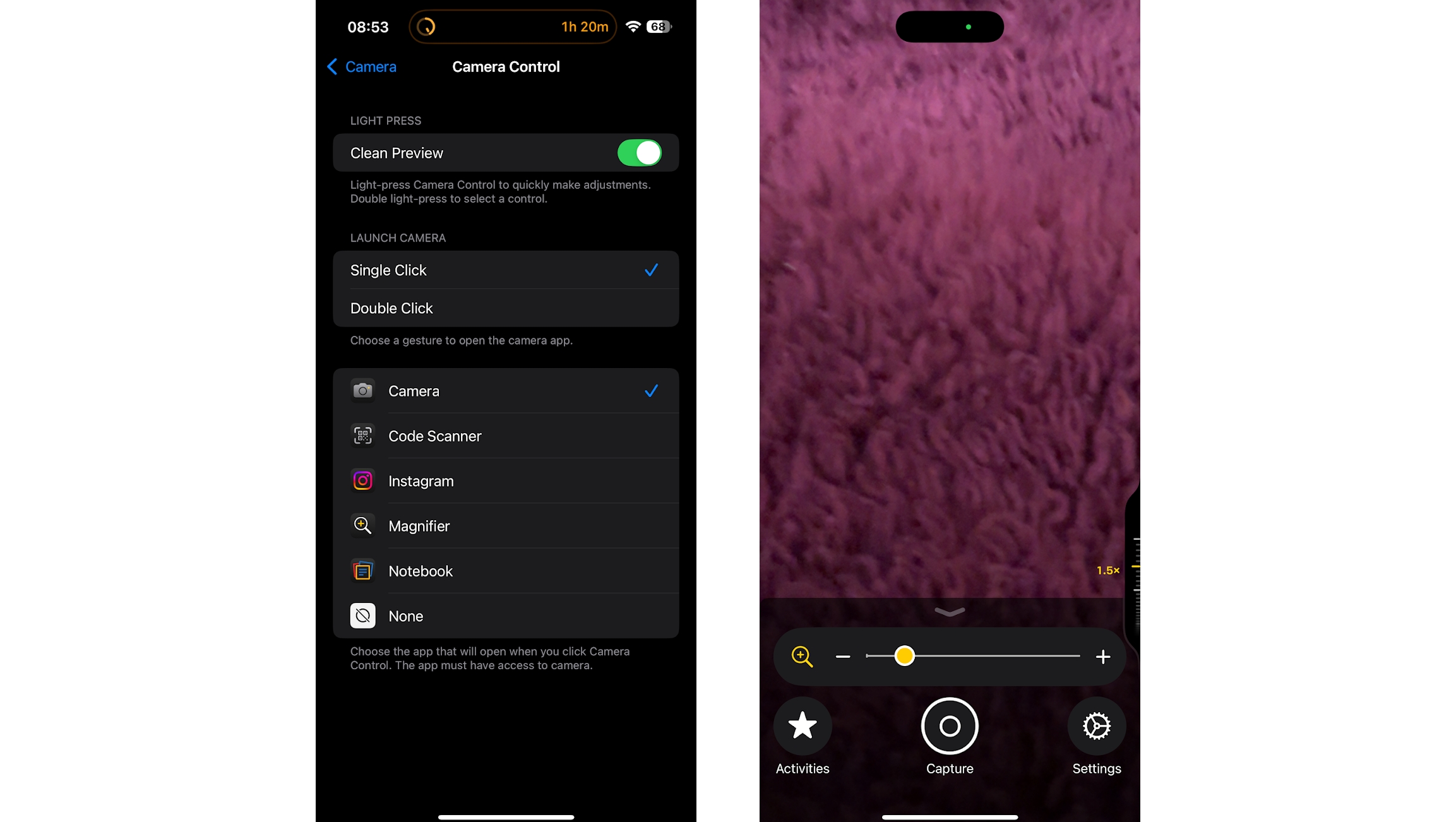 **
**
هرچند دکمه کنترل دوربین به طور پیش فرض قابلیتهای مفید و کاربردی دارد، راههای زیادی برای راه اندازی دوربین وجود دارد و همه افراد از اپلیکیشن دوربین پیش فرض اپل استفاده نمیکنند. بنابراین ممکن است ترجیح بدهید با فشار دادن دکمه کنترل دوربین برنامه دیگری را باز کنید.
خوشبختانه، این کار کاملا امکانپذیر است. کافیست به **تنظیمات > دوربین > کنترل دوربین** بروید. در این قسمت، لیستی از برنامههای جایگزین و امکانات مختلفی وجود دارد که با انتخاب هر یک از آنها، میتوانید برنامه یا قابلیت مورد نظر خود را به دکمه کنترل دوربین اختصاص دهید.
برنامههای مورد نظر شما میتواند شامل برنامههای دوربین شخص ثالث (اگر نصب شده باشند)، اسکنر کد QR، برنامه ذره بین اپل، اینستاگرام و برنامههای دیگر باشد.
نکته خوبتر اینکه، این برنامهها به طور کامل از قابلیتهای دکمه کنترل دوربین استفاد میکنند، بنابراین با فشار خفیف بر روی آن، میتوانید تنظیمات برنامه را تغییر دهید، درست مثل اینکه از برنامه دوربین پیش فرض اپل استفاده میکنید.
البته اگر به هیچ وجه دوست ندارید از دکمه کنترل دوربین استفاده کنید، میتوانید از همان مسیر تنظیمات به بخش “هیچ” مراجعه کنید و آن را غیر فعال کنید. اما با غیر فعال کردن این دکمه، از یکی از برجسته ترین امکانات آیفون 16 محروم خواهید شد.
### 2. تنظیم حساسیت فشار روی دکمه کنترل دوربین
** 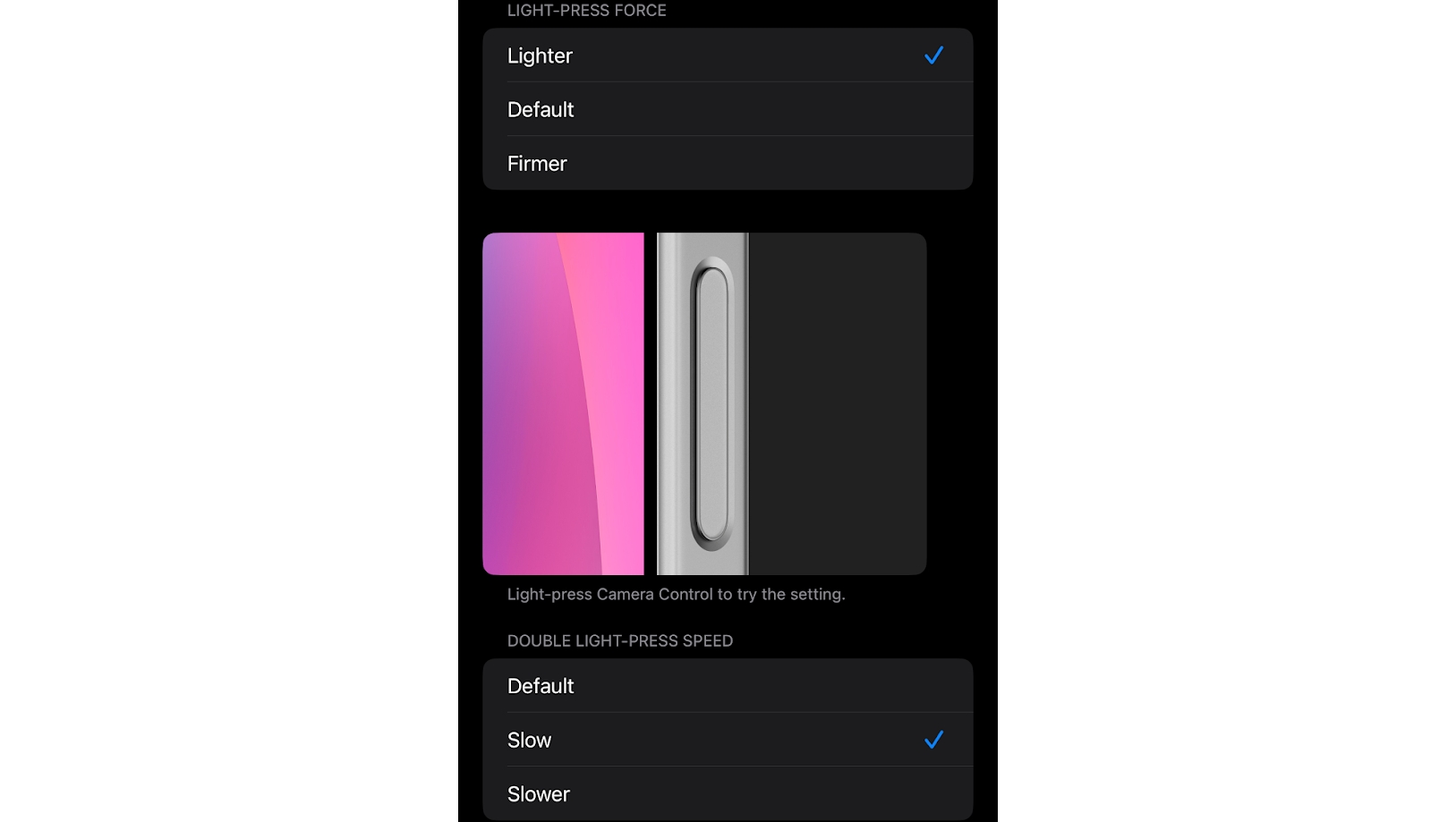 **
**
با فشار خفیف روی دکمه کنترل دوربین، آخرین تنظیمات به کار گرفته شده نمایش داده میشوند. با دو بار فشار خفیف، میتوانید به کنترل تنظیمات دیگری مثل عمق یا نوردهی دسترسی پیدا کنید. اما اگر در اعمال فشار مناسب برای انجام این کار مشکل دارید، میتوانید این تنظیمات را تغییر دهید.
به بخش **تنظیمات > دسترسی > کنترل دوربین** بروید تا میزان فشار لازم برای ثبت فشار خفیف را تغییر دهید. علاوه بر تنظیم پیش فرض، دو گزینه “سبکتر” و “سفتتر” نیز وجود دارند. ما “سبکتر” را بهترین گزینه میدانیم. اما حتما هر سه گزینه را آزمایش کنید تا مناسبترین آن را برای خودتان انتخاب کنید.
در همین صفحه، میتوانید سرعت لازم برای ثبت دو بار فشار خفیف را نیز تنظیم کنید.
### 3. کنترل دکمه با صفحه نمایش لمسی
** 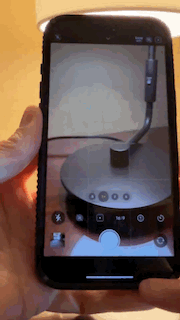 **
**
ممکن است متوجه نشده باشید که میتوانید دکمه کنترل دوربین را با صفحه نمایش لمسی ترکیب کنید. به این معنا که میتوانید با فشار خفیف روی دکمه کنترل دوربین، اسلایدر تنظیمات آن را نمایش دهید و سپس با کشیدن انگشت روی صفحه نمایش آن را تغییر دهید و نیازی نیست روی دکمه انگشت تان را بکشید.
شاید این کار عجیب و غیر ضروری به نظر برسد، زیرا هدف اصلی دکمه کنترل دوربین، کاهش وابستگی به صفحه نمایش لمسی است، اما همانطور که سردبیر مجله TechRadar، لنس اولانوف گفت، کنترل روی صفحه نمایش در برخی موقعیتها مثل استفاده از دوربین در حالت عمودی با یک دست، میتواند بسیار مفید باشد.
البته دوربین از قبل کنترلهای لمسی دارد و نیازی نیست که به دکمه کنترل دوربین فشار دهید. اما اسلایدر خاص تنظیمات که با فشار روی این دکمه نمایش داده میشود، برای استفاده با صفحه نمایش لمسی بسیار خوب و راحت است.
### 4. نمایش همیشگی کنترلهای صفحه نمایش
** 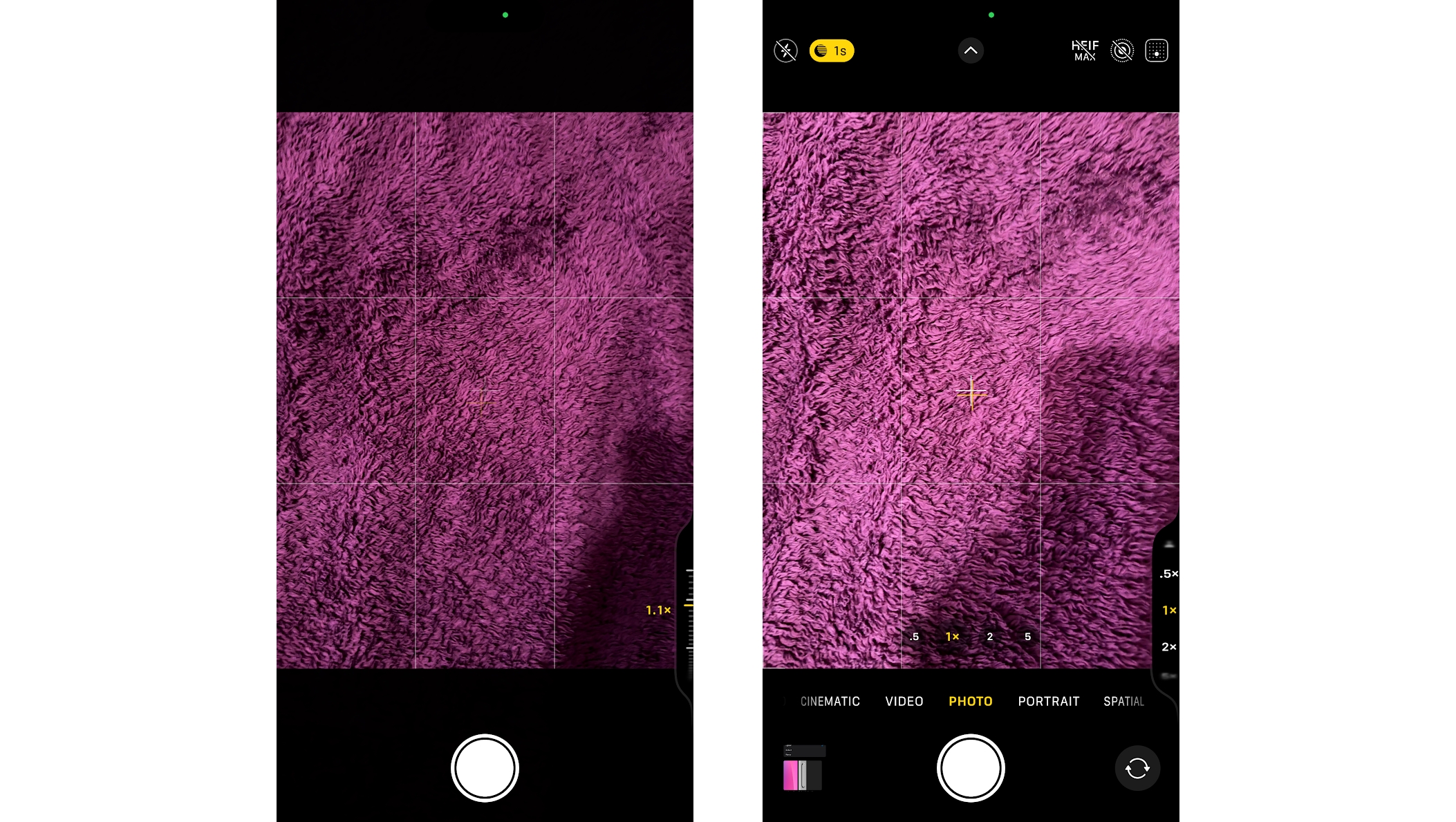 **
**
همانطور که گفتیم، به طور پیش فرض، کنترل اصلی و کلیدهای تعویض دوربین با شروع تنظیمات با استفاده از دکمه کنترل دوربین، نمیتوان آنها را دید. این کار برای این است که دید شما از موضوع بدون هیچ حواس پرتی باشید، اما اگر ترجیح میدهید که کنترلهای اصلی همیشه نمایش داده شوند، به خصوص اگر میخواهید از آنها در ترکیب با دکمه کنترل دوربین استفاده کنید، این کار هم امکانپذیر است.
برای این کار به **تنظیمات > دوربین > کنترل دوربین** بروید و گزینه “پاک کردن پیش نمایش” را غیرفعال کنید.
### 5. تغییر حالت راه اندازی دوربین به دوبار کلیک
** 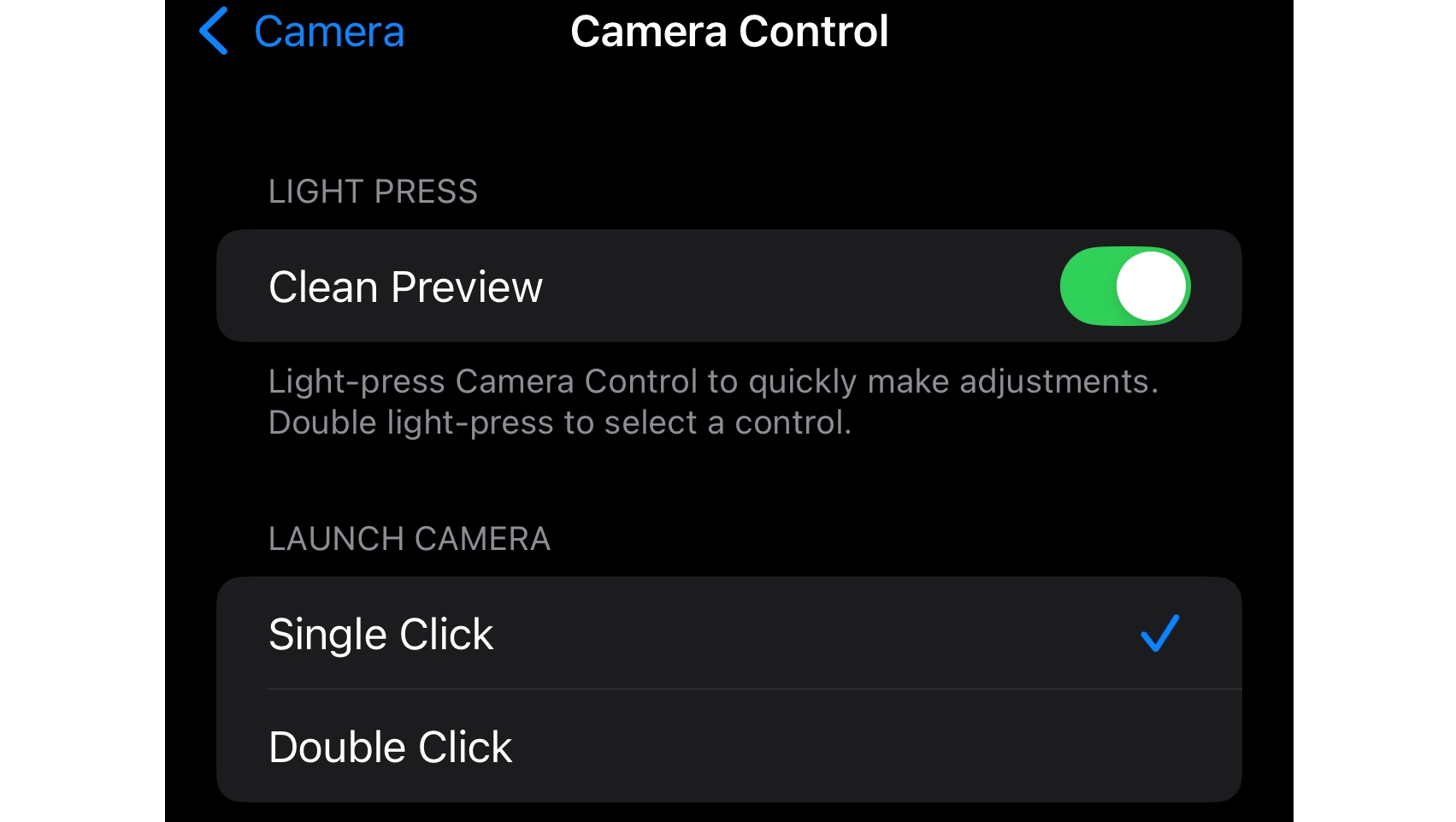 **
**
در نهایت، اگر متوجه شدید که گاهی اوقات به طور تصادفی روی دکمه کنترل دوربین فشار میدهید و بدون اراده دوربین را راه اندازی میکنید، ممکن است دلتان بخواهد حالت راه اندازی دوربین را به دوبار کلیک تغییر دهید.
برای این کار مجدداً به **تنظیمات > دوربین > کنترل دوربین** بروید و تنظیم “راه اندازی دوربین” را از “یک بار کلیک” به “دو بار کلیک” تغییر دهید. با این کار، احتمال راه اندازی تصادفی دوربین بسیار کاهش خواهد یافت.


مهدی رضایی
او فارغالتحصیل رشته مهندسی نرمافزار است و فعالیت حرفهای خود را در عرصه رسانه از سال ۱۳۹۷ به عنوان نویسنده در یک وبلاگ تخصصی فناوری آغاز کرده است. وی پس از کسب تجربه، به خبرگزاریهای معتبر پیوست و در حال حاضر، خبرنگار حوزه نرمافزار و هوش مصنوعی در یک مجله تکنولوژی برجسته است.



